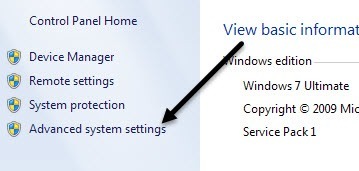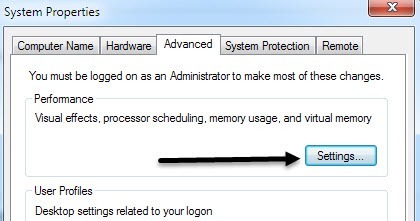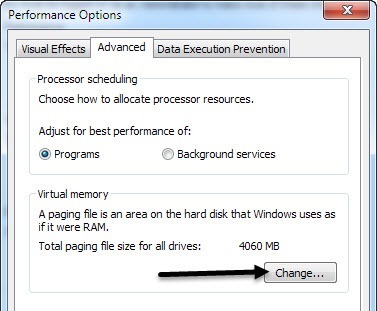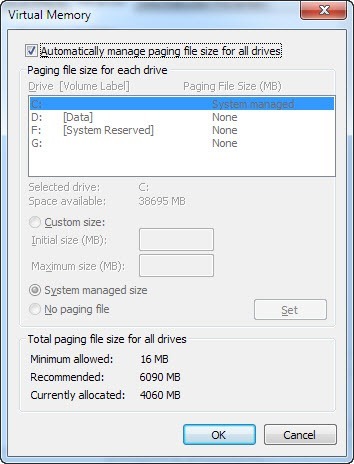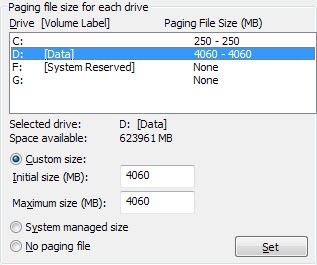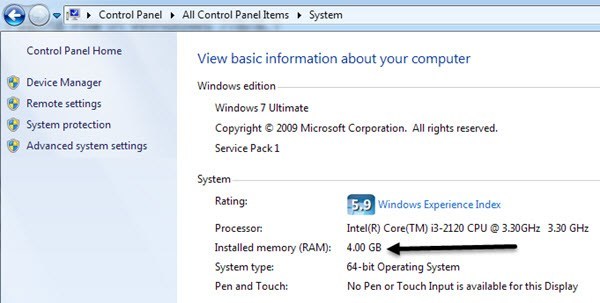Ha a számítógép több hónapos használat után lassulni kezd, akkor néhány apró változtatást végezhet a beállításokkal, amelyek segítenek a számítógép teljesítményének növelésében. A Tweaking Windows elengedhetetlen ahhoz, hogy a lehető legtöbbet érje el a számítógépről. Ha a beállítások helytelenek, még a gyors számítógépen is rosszul fog működni.
Virtuális memória beállításai:
A számítógép virtuális memóriája kemény a Windows által a fizikai RAM feltöltésekor használt meghajtóterület. Tegyük fel, hogy van egy olyan számítógépe, amely 1 GB RAM-mal rendelkezik, és egyszerre több alkalmazást futtat, amelyeknek összesen 1,5 GB memóriára van szüksége. A Windows feltölti az 1 GB-ot, majd a merevlemezen lévő szabad helyet használva tárolja a többit. Ezt nevezik paging fájlnak vagy virtuális memóriának, és a Windows szükség esetén növeli és csökkenti a fájl méretét. Írás a lemezre sokkal hosszabb időt vesz igénybe, mint a fizikai RAM-ra való írás, ezért amikor a Windows használja a lapozófájlt, a számítógép teljesítménye lecsökken.
Ezért mindig hallja az embereket arra, hogy megkérdezzék-e, ha elég RAM van, van, annál jobb a számítógépek teljesítménye. Azonban a virtuális memória beállításait úgy módosíthatjuk, hogy a lapozófájl ne szétaprózódjon, és így a Windowsnak nem szabad növekednie vagy zsugorítania a lapozófájl méretét, mindkettő pedig lassítaná a számítógépet, különösen az idősebb
Alapértelmezés szerint a Windows a rendszerindító partíciót használja (az operációs rendszer fájljait tartalmazó partíció), és javasoljuk, hogy a lapozófájl méretét a RAM memória összegének 1,5-szerese legyen.
A virtuális memória beállításainak módosításához menjen a Start menü Vezérlőpult parancsára, majd kattintson a Rendszergombra. Kattintson a Speciálisfülre, és a Teljesítménymezőben kattintson a Beállításoklehetőségre. A Windows 7 rendszerben kattintson a bal oldali Speciális rendszerbeállításokgombra a Rendszer tulajdonságai párbeszédablak megjelenítéséhez.
A Teljesítménypárbeszédablakban kattintson az Speciálisfülre, majd kattintson a Módosítása Virtuális memóriacím alatt
lent. A Windows 7 vagy újabb verziójában alapértelmezés szerint be van jelölve a Az összes meghajtó oldalformátumának automatikus kezelése. Ha a Solid State i3, i5 vagy i7 processzorral rendelkező Solid State Hard Drive-t tartalmazó Windows 8 rendszert futtatja, akkor valószínűleg nem kell aggódnia a beállítások megváltoztatásával kapcsolatban, mivel ez nem jelent nagy különbséget a sebesség . Ha például van egy régebbi Windows 7 operációs rendszert futtató gép, akkor érdemes lehet módosítani a paging fájl beállításait az alább felsorolt szabályok szerint.
Itt találja az általánosan elfogadott szabályokat a lapozófájl helyes beállításához:
A legjobb teljesítmény eléréséhez a lapozófájl létrehozása a partíción belül a legmegfelelőbb, mint a rendszerindító partíció (a meghajtó amely tartalmazza azt az operációs rendszert, amely rendszerint a C meghajtó), és külön merevlemezre is hozza létre. Így a Windows több I / O kérelmet is képes kezelni, mivel a lapozófájlnak nem kell versenyezni a rendszermappájával, amelyet folyamatosan kell elérnie Windows alatt.
Az egyetlen probléma, hogy a lapozófájl teljesen elindult a rendszerindító partíción, hogy a Windows az oldalfájlt használja a hibakeresési információ kinyomtatásához abban az esetben, ha a számítógép összeomlik a kék képernyőn a halálos STOP hibával. Ez fontos azoknál a gépeknél, amelyek kritikus adatokat tartalmaznak, de az átlagos felhasználók számára ez nem nagy dolog. Ha megkapja a kék képernyő a halál, ez nem egy egyszerű folyamat, hogy elolvassa a fájlt, és akkor is, ha lehet, ez elég összetett. De ha van elég helyed, akkor hagyod ott a lapozófájlt.
Tehát a legjobb megoldás, ha a paging fájlban a booton partíció, amely gondoskodik egy összeomlás esetén és egy másik lapozófájlt hoz létre egy különálló partíción egy DIFFERENT merevlemezen. Ha csak egy merevlemezed van a számítógépeden, akkor csak egy másik oldaladatot hozhat létre egy másik partíción. A Windows automatikusana kevésbé hozzáféréssel rendelkező partícióban lévő belső paging fájlt használja belső algoritmussal.
ha a lapozófájlt a saját partíciójába helyezné, nincs más adat. Ez biztosítja, hogy a lapozófájl soha ne váljon széttöredezetté, és így a teljesítmény jobb lesz. Ha más meghajtón van, és a lapozófájlt ki kell bővíteni, és ha más adattároló is van, akkor a fájl töredezetté válik.
A paging fájl töredezettségének csökkentésének másik módja a a kezdeti és maximális méretek ugyanarra a számra. Ez biztosítja, hogy a fájl ne növekedjen vagy zsugorodik, ezért nem töredezi el. Azonban a merevlemezen a töredékel kell végeznie, hogy a lapozófájl teljes egészében a merevlemezen legyen.
Tehát ha csak egy partíció van, állítsa be a kezdeti és a maximális méretet 1,5-szeresére. Ha több partícióvan, válassza ki a rendszerindító partíciót, és állítsa be a kezdeti és max. 250 MB értéket. Ennek az az oka, hogy jobb, ha egy másik lapozófájlt hoz létre a másik partíción, és egy olyan lapozófájlt hoz létre a rendszerindító partíción, amely elég nagy ahhoz, hogy a 250 dB-os mini-dump fájl legyen.
partíciót, válassza az Egyedi méret lehetőséget, és állítsa be a kezdeti és a maximális értéket a fizikai RAM-nak 1,5-szeresére. Meghatározhatja a RAM értékét a Start menüben, a Vezérlőpulton, és a Rendszer gombra kattintva. A jobb alsó sarokban látható a RAM mennyisége.
Remélhetőleg ez a cikk segít megérteni a virtuális memória beállításait Windows alatt, és hogyan lehet a legjobban megváltoztatni őket! Kérem, fejezd be észrevételeit!